Quelle est l'étiquette du bouton bootstrap ?
les boutons bootstrap peuvent être : 1. une balise, syntaxe ""; 2. une balise de bouton, syntaxe "" ; , balise d'entrée de type bouton, syntaxe "".
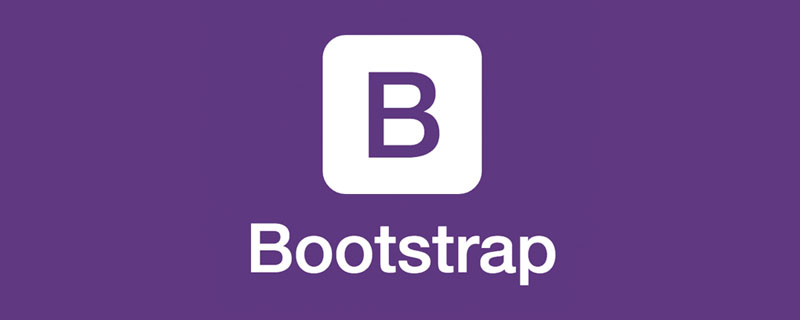
L'environnement d'exploitation de ce tutoriel : système Windows 7, bootsrap version 3.3.7, ordinateur DELL G3
les boutons de bootstrap peuvent être : une étiquette, une étiquette de bouton, une étiquette d'entrée de type de bouton
1 . Classe btn
Classe de bouton de base, convertit une balise, une balise de bouton, une balise d'entrée de type de bouton en style de bouton de base sous bootstrap.
<div style="margin-bottom:15px"> <a href="#">查看评论</a> </div> <div style="margin-bottom:15px"> <button type="submit">结账</button> </div> <div style="margin-bottom:15px"> <input type="button" value="设置"> </div>
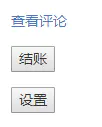
Le style original d'une balise, d'une balise de bouton et d'une balise d'entrée de type bouton
est utilisé pour une balise, une balise de bouton et une balise d'entrée de type bouton.
Ajoutez le style de bouton par défaut bootstrap aux balises ci-dessus.
<div style="max-width:90%"> <a class="btn" href="#">查看评论</a> </div> <div style="margin-bottom:15px"> <button class="btn" type="submit">结账</button> </div> <div style="margin-bottom:15px"> <input class="btn" type="button" value="设置"> </div>
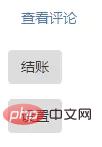
une balise, une balise de bouton, un style de balise d'entrée de type de bouton après avoir défini la classe btn
2. classe btn-primary, classe btn-info, classe btn-success, classe btn-warning, classe btn- Danger , btn-inverse class
<div style="margin-bottom:15px"> <a class="btn btn-primary" href="#">.btn .btn-primary</a> </div> <div style="margin-bottom:15px"> <button class="btn btn-info" type="submit">.btn .btn-info</button> </div> <div style="margin-bottom:15px"> <input class="btn btn-success" type="button" value=".btn .btn-success"> </div> <div style="margin-bottom:15px"> <a class="btn btn-warning" href="#">.btn .btn-warning</a> </div> <div style="margin-bottom:15px"> <button class="btn btn-danger" type="submit">.btn .btn-danger</button> </div> <div style="margin-bottom:15px"> <input class="btn btn-inverse" type="button" value=".btn .btn-inverse"> </div>
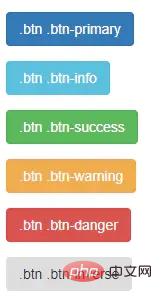
.btn .btn-*Button style
Trois, btn-large class, btn-small class, btn-mini class
sont utilisés pour définir la taille des étiquettes , cela ne semble pas fonctionner.
<div style="margin-bottom:15px"> <a class="btn btn-primary btn-large" href="#">.btn .btn-primary</a> </div> <div style="margin-bottom:15px"> <button class="btn btn-info btn-small" type="submit">.btn .btn-info</button> </div> <div style="margin-bottom:15px"> <input class="btn btn-success btn-mini" type="button" value=".btn .btn-success"> </div>
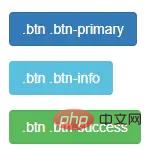
Le style après avoir utilisé la classe btn-large, la classe btn-small et la classe btn-mini
Quatre La balise i
est utilisée à l'intérieur de l'étiquette du bouton pour ajouter une icône au bouton. bouton. Cela n'a pas fonctionné.
<div style="margin-bottom:15px"> <a class="btn btn-primary btn-large" href="#"><i class="icon-comment icon-white"></i> 查看评论</a> </div> <div style="margin-bottom:15px"> <button class="btn btn-info btn-small" type="submit"><i class="icon-shopping-cart"></i> 结账</button> </div>

Le style après avoir ajouté la balise i
5. Groupe de boutons
-btn-group classe : utilisée pour contenir un groupe de groupes de boutons.
Classe-btn-toolbar : utilisée pour afficher plusieurs groupes de boutons côte à côte avec un espace entre les deux.
<div class="btn-toolbar"> <div class="btn-group"> <button class="btn">左</button> <button class="btn">中</button> <button class="btn">右</button> </div> <div class="btn-group"> <button class="btn">左</button> <button class="btn">中</button> <button class="btn">右</button> </div> </div>
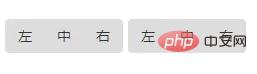
6. Bouton avec menu déroulant
<div class="btn-group"> <a class="btn dropdown-toggle" data-toggle="dropdown" href="#">字体<span class="caret"></span></a> <ul class="dropdown-menu"> <li><a href="#">黑体</a></li> <li><a href="#">宋体</a></li> <li><a href="#">仿宋</a></li> </ul> </div>
balise div : utilisée pour contenir des boutons et des menus déroulants avec des menus déroulants.
-btn-group class
a tag : bouton avec menu déroulant, qui peut contenir la balise span et le nom du bouton. Classe
-dropdown-toggle : ajoutez des styles aux boutons du menu déroulant. Attribut
-data-toggle :
Après avoir défini data-toggle="dropdown", vous pouvez contrôler la fenêtre contextuelle et l'effondrement du menu déroulant en cliquant sur le bouton.
balise span
classe-caret : ajoute un logo déroulant triangulaire
balise ul : contient le contenu du menu déroulant
classe-dropdown-menu
balise li : contient chaque élément de la liste
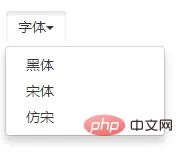
Bouton avec drop- menu bas
<div class="btn-group"> <a class="btn" href="#">字体</a> <a class="btn dropdown-toggle" data-toggle="dropdown" href="#"><span class="caret"></span></a> <ul class="dropdown-menu"> <li><a href="#">黑体</a></li> <li><a href="#">宋体</a></li> <li><a href="#">仿宋</a></li> </ul> </div>
Changez le nom du bouton Extrayez-le et placez-le dans une balise a séparée.
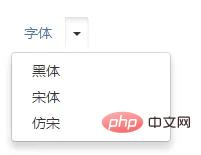
Le petit triangle contrôle le menu déroulant individuellement
[Recommandation associée : "tutoriel bootstrap"]
Ce qui précède est le contenu détaillé de. pour plus d'informations, suivez d'autres articles connexes sur le site Web de PHP en chinois!

Outils d'IA chauds

Undresser.AI Undress
Application basée sur l'IA pour créer des photos de nu réalistes

AI Clothes Remover
Outil d'IA en ligne pour supprimer les vêtements des photos.

Undress AI Tool
Images de déshabillage gratuites

Clothoff.io
Dissolvant de vêtements AI

Video Face Swap
Échangez les visages dans n'importe quelle vidéo sans effort grâce à notre outil d'échange de visage AI entièrement gratuit !

Article chaud

Outils chauds

Bloc-notes++7.3.1
Éditeur de code facile à utiliser et gratuit

SublimeText3 version chinoise
Version chinoise, très simple à utiliser

Envoyer Studio 13.0.1
Puissant environnement de développement intégré PHP

Dreamweaver CS6
Outils de développement Web visuel

SublimeText3 version Mac
Logiciel d'édition de code au niveau de Dieu (SublimeText3)

Sujets chauds
 Comment obtenir la barre de recherche bootstrap
Apr 07, 2025 pm 03:33 PM
Comment obtenir la barre de recherche bootstrap
Apr 07, 2025 pm 03:33 PM
Comment utiliser Bootstrap pour obtenir la valeur de la barre de recherche: détermine l'ID ou le nom de la barre de recherche. Utilisez JavaScript pour obtenir des éléments DOM. Obtient la valeur de l'élément. Effectuer les actions requises.
 Comment utiliser Bootstrap en Vue
Apr 07, 2025 pm 11:33 PM
Comment utiliser Bootstrap en Vue
Apr 07, 2025 pm 11:33 PM
L'utilisation de bootstrap dans vue.js est divisée en cinq étapes: installer bootstrap. Importer un bootstrap dans main.js. Utilisez le composant bootstrap directement dans le modèle. Facultatif: style personnalisé. Facultatif: utilisez des plug-ins.
 Comment faire le centrage vertical de bootstrap
Apr 07, 2025 pm 03:21 PM
Comment faire le centrage vertical de bootstrap
Apr 07, 2025 pm 03:21 PM
Utilisez Bootstrap pour implémenter Centering vertical: Flexbox Méthode: Utilisez les classes D-Flex, Justify-Content-Center et Align-Items-Center pour placer des éléments dans le conteneur Flexbox. Méthode de classe Align-Items-Center: Pour les navigateurs qui ne prennent pas en charge FlexBox, utilisez la classe Align-Items-Center, à condition que l'élément parent ait une hauteur définie.
 Comment écrire des lignes fendues sur bootstrap
Apr 07, 2025 pm 03:12 PM
Comment écrire des lignes fendues sur bootstrap
Apr 07, 2025 pm 03:12 PM
Il existe deux façons de créer une ligne divisée bootstrap: en utilisant la balise, qui crée une ligne divisée horizontale. Utilisez la propriété CSS Border pour créer des lignes de fractionnement de style personnalisées.
 Comment configurer le cadre de bootstrap
Apr 07, 2025 pm 03:27 PM
Comment configurer le cadre de bootstrap
Apr 07, 2025 pm 03:27 PM
Pour configurer le framework Bootstrap, vous devez suivre ces étapes: 1. Référez le fichier bootstrap via CDN; 2. Téléchargez et hébergez le fichier sur votre propre serveur; 3. Incluez le fichier bootstrap dans HTML; 4. Compiler les sass / moins au besoin; 5. Importer un fichier personnalisé (facultatif). Une fois la configuration terminée, vous pouvez utiliser les systèmes, composants et styles de grille de Bootstrap pour créer des sites Web et des applications réactifs.
 Comment insérer des photos sur bootstrap
Apr 07, 2025 pm 03:30 PM
Comment insérer des photos sur bootstrap
Apr 07, 2025 pm 03:30 PM
Il existe plusieurs façons d'insérer des images dans Bootstrap: insérer directement les images, en utilisant la balise HTML IMG. Avec le composant d'image bootstrap, vous pouvez fournir des images réactives et plus de styles. Définissez la taille de l'image, utilisez la classe IMG-FLUID pour rendre l'image adaptable. Réglez la bordure en utilisant la classe IMG-border. Réglez les coins arrondis et utilisez la classe Roundée IMG. Réglez l'ombre, utilisez la classe Shadow. Redimensionner et positionner l'image, en utilisant le style CSS. À l'aide de l'image d'arrière-plan, utilisez la propriété CSS d'image d'arrière-plan.
 Comment utiliser le bouton bootstrap
Apr 07, 2025 pm 03:09 PM
Comment utiliser le bouton bootstrap
Apr 07, 2025 pm 03:09 PM
Comment utiliser le bouton bootstrap? Introduisez Bootstrap CSS pour créer des éléments de bouton et ajoutez la classe de bouton bootstrap pour ajouter du texte du bouton
 Comment redimensionner le bootstrap
Apr 07, 2025 pm 03:18 PM
Comment redimensionner le bootstrap
Apr 07, 2025 pm 03:18 PM
Pour ajuster la taille des éléments dans Bootstrap, vous pouvez utiliser la classe de dimension, qui comprend: ajuster la largeur: .col-, .w-, .mw-ajustement Hauteur: .h-, .min-h-, .max-h-






